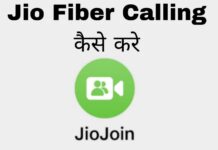मोबाइल के सभी फ़ोटो, वीडियो को गैलरी में देखा जा सकता है, और कैमेरा से ली गई फ़ोटो भी इसी में दिखती है इसलिए Gallery Me Lock Kaise Lagaye इसके बारे में बताने वाला हु, अधिकतर फ़ोन में Photos वाला एप्प मिलता है, जिसमे डिवाइस के सारे Photo Video Album को देख सकते है, यह सारी फ़ोटो एल्बम उन अलग अलग फोल्डर में दिखती है,
जो आपके फ़ाइल मैनेजर में होते है, इस तरह Mobile Storage या Sd Card में जो फ़ोटो, वीडियो स्टोर रहते है वो सारे गैलरी में दिखते है और इसमें पर्सनल फोटोज भी रहते है, इसलिए Gallery Me Password कैसे लगाए, इसके बारे में सीखना चाहिए, जिससे की आप अपने फोटो, वीडियो को सिक्योर बना सकते है।
Gallery Me Lock Kaise Lagaye ? गैलरी में पासवर्ड लगाने के 4 तरीके
Contents
Gallery में Lock लगाने के 4 तरीको के बारे में बताने हु जिनसे की आप गैलरी में पैटर्न, पिन, फिंगरप्रिंट या फेस लॉक लगा सकते है, कुछ मोबाइल में गैलरी वाला एप्प Photos के नाम से मिल जाता है, इसलिए Photos Par Password Kaise Lagaye इसका तरीका भी इस आर्टिकल में जानेंगे, जिस तरह आप अपने डिवाइस पर कोई पासवर्ड सेट करते है, ऐसे ही लॉक क्या मोबाइल की गैलरी पर भी लगाया जा सकता है, इसके लिए अधिकतर स्मार्टफोन मे विकल्प रहता है,
आपके डिवाइस में Gallery Lock करने के लिए विकल्प है तो आपको किसी भी थर्ड पार्टी ऐप्प को इनस्टॉल करने की आवश्यकता नही है, और अगर आपके डिवाइस में फोटोज को लॉक करने वाला कोई विकल्प नही है तो आपको एप्प का उपयोग करना होगा।
1. Gallery Lock Kaise Karen ( App Lock )
यह मेथड उन यूज़र्स के लिए है जिनके स्मार्टफोन में App Lock वाला फ़ीचर है, और बिना किसी एप्प को इनस्टॉल लिए ही मोबाइल की गैलरी को लॉक कर सकते है।

- अपने मोबाइल में Settings में जाये, और Privacy वाले विकल्प पर क्लिक करे, इसके बाद Privacy Protection में App Lock पर क्लिक करे।
Note – अगर प्राइवेसी में ऐप्प लॉक वाला विकल्प नही दिख रहा तो सेटिंग्स के सर्च बार मे इसे सर्च करे, यह फीचर आपके डिवाइस में होगा तो दिखने लगेगा, और इसपर क्लिक करे।
- फिर आपके फोन स्क्रीन पर Pattern, Fingerprint, pin आदि जिस भी Password को सेट किया हुआ है, उसको Verify कराना होगा।
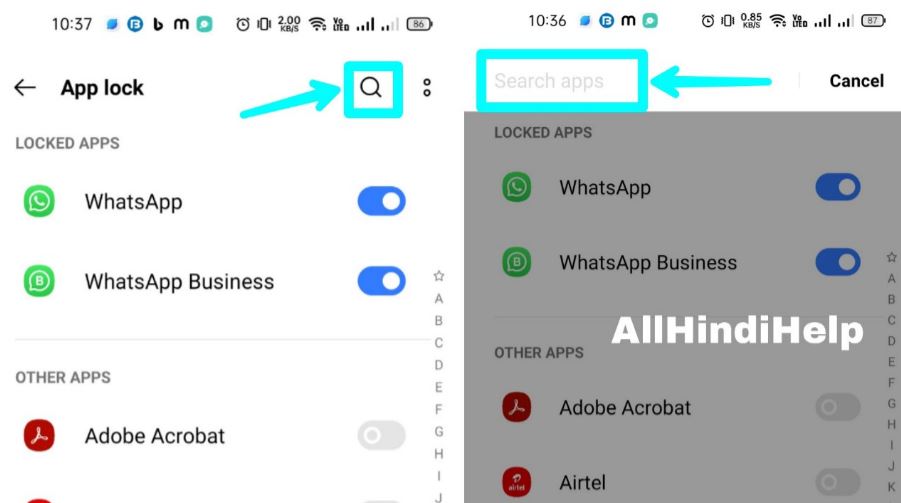
- इसके बाद डिवाइस के All Apps की List दिखने लगेगी, यहाँ पर स्क्रॉल करके ऐप्प को देख सकते है, और सर्च आइकॉन पर क्लिक करके Gallery लिखकर सर्च कर सकते है।
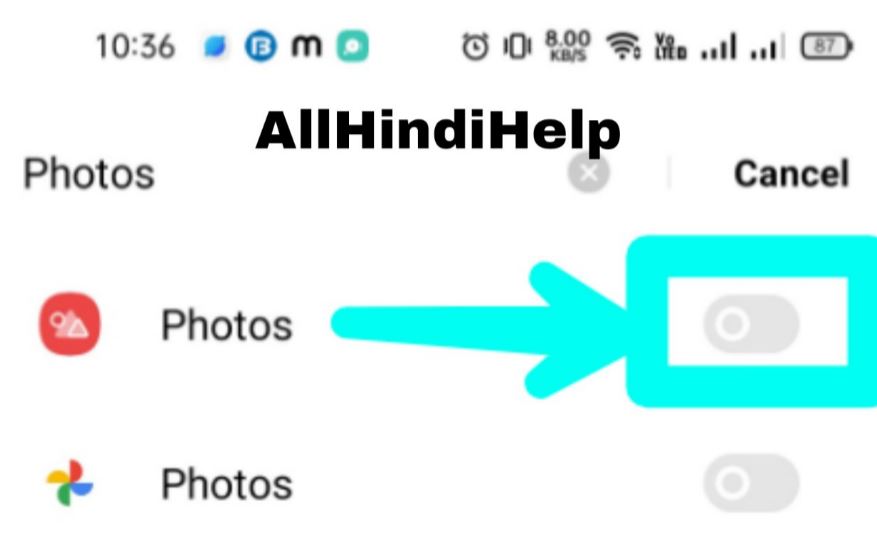
- Gallery / Photos वाले ऑप्शन पर क्लिक करके इसे इनेबल करदे।
अभी आपकी मोबाइल में फोटोज ऐप्प पर लॉक सेट हो जायेगा।
2. गैलरी में पासवर्ड कैसे लगाये
अगर डिवाइस में App Lock नही है, तो गैलरी को छुपा भी सकते है, और Gallery के फ़ोटो में Fingerprint Password भी सेट कर सकते है, जब आपके डिवाइस में किसी को Photos App ही नही दिखेगी, तो वो आपके डिवाइस के फोटो, वीडियो को देख ही नही पाएंगे, इसके लिए नीचे बताए स्टेप्स को फॉलो करना होगा।
- Phone Settings खोले, और Privacy वाले ऑप्शन में जाये, इसके बाद Hide Apps पर क्लिक करे।
- इसके बाद आपसे फ़ोन की स्क्रीन का पासवर्ड एंटर करने के लिए कहा जाएगा, अपना स्क्रीन लॉक डाले ।
- और फिर यहाँ पर सभी Apps Show करेगे, स्क्रॉल करने पर आपको Gallery वाला App दिख जाएगा, इसमें आगे दिखने वाले बॉक्स पर क्लिक करके उसे इनेबल करे।
- अगर आप चाहते है कि आपकी गैलरी के कुछ फोटो किसी को भी न दिखे तो उन फ़ोटो पर Fingerprint Password लगा सकते है, इसके लिए दूसरे ऐप्प का उपयोग नही करना होता है, अगर आपके फोन में फ़ोटो को प्राइवेट करने वाला ऑप्शन है।
- Gallery या Photos App को ओपन करे, इसके बाद जिस भी फ़ोटो पर फिंगरप्रिंट लगाना चाहते है उसपर क्लिक करे और More वाले ऑप्शन पर क्लिक करके Set as Private वाले ऑप्शन पर क्लिक करदे।
इसके बाद फ़ोटो पर लॉक सेट हो जाएगा, जो भी आपके मोबाइल का Screen Lock होगा, जैसे कि Pattern, Pin, Fingerprint Lock वही फ़ोटो लॉक में सेट हो जाएगा।
3. Gallery Lock Karne Wala Apps 2023
गैलरी लॉक करने के लिए बहुत सारे ऐप्प है लेकिन इनका उपयोग आपको तभी करना चाहिए जब आपके डिवाइस में एप्प लॉक वाला विकल्प न हो, तो अगर आपके डिवाइस में यह ऑप्शन नही है तो आपको Gallery में Lock लगाने के लिए App Locker को डिवाइस में इनस्टॉल करना होगा।
- अपने मोबाइल में प्लेस्टोर से App Lock – Apps Password को डाउनलोड और इनस्टॉल करे,
- इसके बाद ऐप्प को ओपन करे और Start Now पर क्लिक करे।
- आपसे फिंगरप्रिंट ऐड करने के लिए कहा जायेगा, अपना फिंगरप्रिंट ऐड करने के बाद Ok पर क्लिक करे।
- और फिर आपसे Pattern Set करने के लिए विकल्प दिखेगा, यहाँ पर आप कोई भी पैटर्न डाल सकते है, जो भी गैलरी ऐप्प में लगाना चाहते है, अगर आप पिन वाला पासवर्ड लगाना चाहते है तो Switch To Pin पर क्लिक कर सकते है।
- अभी पैटर्न लॉक सेट करने के बाद आपको इस ऐप्प में अपने मोबाइल के सारे एप्प्स लिस्ट में दिखने लगेंगे, आपको Gallery वाले ऐप्प के आगे Lock वाले आइकॉन पर क्लिक कर देना है।
अभी आपकी फ़ोन गैलरी में लॉक सेट हो जाएगा,
Additional Tips – गैलरी से लॉक को हटाने के लिए आपको App लॉक को ओपन करना है अपना फिंगरप्रिंट, पैटर्न वाला पासवर्ड एंटर करना है, इसके बाद गैलरी के आगे Unlock वाले आइकॉन पर क्लिक कर देना है।
4. Gallery Lock Kaise Hataye ( गैलरी का लॉक खोले )
अपनी फोन गैलरी से पासवर्ड को हटाने का तरीका बहुत ही जाएदा सिंपल है, अगर आपने किसी ऐप्प से Photos पर Password Set किया है, तो उस ऐप्प को अपने डिवाइस से Uninstall करके ही Password को Remove कर सकते है, इसके अलावा अगर आपने आपके डिवाइस से Gallery में Lock लगाया है तो इस लॉक को हटाने के लिए कुछ स्टेप्स को फॉलो करना होगा।

- फ़ोन सेटिंग में जाने के बाद Search Bar में App Lock लिखकर सर्च करे, इसके बाद ऐप्प लॉक वाला विकल्प दिखने लगेगा, इसपर क्लिक करदे।
- यहाँ पर दुबारा आपको App Lock पर क्लिक करना है, और फिर आपने जो भी पासवर्ड सेट किया है, उसको एंटर करना है।
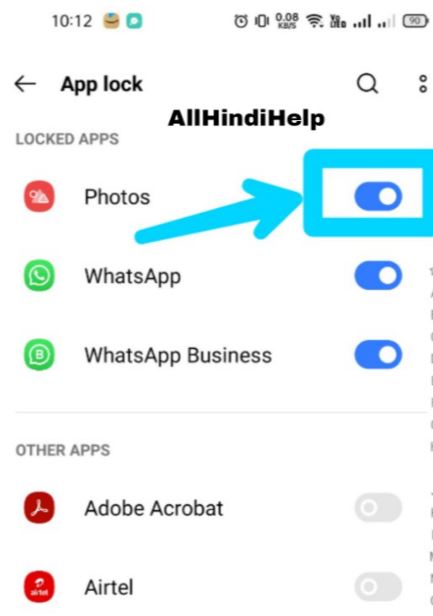
- इसके बाद Locked Apps के नीचे आपको लिस्ट दिख जाएगी, यहाँ पर Gallery वाला ऑप्शन इनेबल होगा, इसको Disable करदे।
अभी Photos से पासवर्ड सफलतापूर्वक रिमूव हो जाएगा।
FAQ –
Q.1 मोबाइल गैलरी में लॉक कैसे लगाए ?
Ans – गैलरी को लॉक करने के 4 तरीकों के बारे में इस अर्टिकल में बताया गया है, इसका यूज़ कर सकते है।
Q.2 Gallery से Photos कैसे हटाये ?
Ans- अपनी फ़ोन गैलरी को फ़ोटो से फ़ोटो हटाने के लिए उन्हें डिलीट कर सकते है, और अगर पिक्चर को डिलीट नही करना चाहते है तो फ़ोटो को प्राइवेट भी कर सकते है, इससे पिक्चर गैलरी में नही दिखती है।
Q.3 Photos में पासवर्ड कैसे सेट करे ?
Ans- फ़ोन की फोटोज पर पासवर्ड लगाने के लिए Photo App Lock, Photo Locker आदि ऐप्प का उपयोग कर सकते है।
Q.4 Gallery Lock करने वाला एप्प्स कौनसा है ?
Ans -गैलरी को लॉक करने के लिए सबसे अच्छा एप्प्स App Locker है, इससे आप।डिवाइस के दूसरे एप्लीकेशन पर भी पासवर्ड लगा सकते है।
दोस्तो Gallery में Lock कैसे लगाए इसके बारे में सीख ही गए होंगे यह जानकारी अगर अच्छी लगी तो इसे अपने दोस्तों के साथ मे सोशल मीडिया पर share करे।